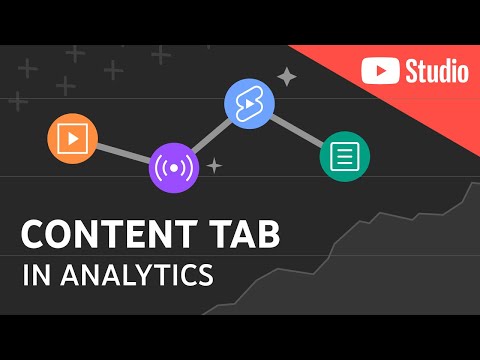Pamätáte si, že vám niekto poslal prílohu vo vašom Gmaile, ale teraz ho nemôžete nájsť? Tento wikiHow vám ukáže, ako nájsť prílohy v Gmaile pomocou webového prehliadača a mobilnej aplikácie.
Kroky

Krok 1. Choďte na https://gmail.com alebo otvorte aplikáciu Gmail
Ikona aplikácie Gmail vyzerá ako červeno -biela obálka, ktorú nájdete na jednej z plôch, v zásuvke aplikácie alebo pomocou vyhľadávania. Ak ešte nie ste prihlásení, prihláste sa podľa pokynov na obrazovke.
Funkcie vyhľadávania v mobilnej aplikácii a vo webovom prehliadači fungujú podobne ako pri hľadaní príloh

Krok 2. Kliknite alebo klepnite na vyhľadávací panel
Uvidíte to v hornej časti obrazovky alebo webovej stránky.
Aktivujete prvok panela vyhľadávania a ak používate mobilnú aplikáciu, klávesnica sa vysunie zo spodnej časti obrazovky

Krok 3. Typ má: prílohu a stlačte kláves ↵ Enter alebo ⏎ Návrat.
(Windows), ⏎ Return (Mac) alebo ekvivalent mobilnej klávesnice. Ak vykonávate vyhľadávanie so značkou má: prílohu, zobrazia sa vám iba výsledky e -mailov, ktoré obsahujú prílohy.
- Ak je to príloha Disku Google, môžete použiť hash: disk/dokument/tabuľku/prezentáciu.
- Ak poznáte názov súboru prílohy, napríklad.doc pre dokument programu Word, môžete zadať názov súboru:.doc.